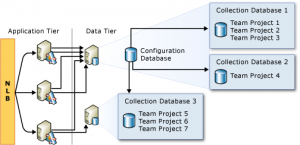 Falls Ihr Team Foundation Server (TFS) mehrere Teamprojekte beherbergt, so können Sie sie effizienter verwalten, indem Sie sie gruppieren und ihnen dieselben Ressourcen zuordnen. Eine Gruppe von Teamprojekten wird als Teamprojektsammlung bezeichnet.
Falls Ihr Team Foundation Server (TFS) mehrere Teamprojekte beherbergt, so können Sie sie effizienter verwalten, indem Sie sie gruppieren und ihnen dieselben Ressourcen zuordnen. Eine Gruppe von Teamprojekten wird als Teamprojektsammlung bezeichnet.
Bei der TFS Installation wird eine Standard-Sammlung (DefaultCollection) erstellt, die alle Teamprojekte enthält. Wenn Sie eine neue Sammlung erstellen, geben Sie die logischen und physischen Ressourcen an, die Teamprojekte innerhalb dieser Sammlung verwenden können. Alle Artefakte und Daten, die diese Teamprojekte verwenden, werden in einer einzelnen, dieser Sammlung zugeordneten, Datenbank gespeichert.
Dieser Beitrag beschreibt die grundlegende Einrichtung und Konfiguration einer neuen Teamprojektsammlung auf einem Microsoft Team Foundation Server 2015 Express (Deutsch).
Bitte beachten Sie, dass Sie zur Durchführung einiger der folgenden Schritte über administrative Berechtigungen verfügen müssen.
Wie mache ich das?
Schritt 1: Eigene Windows-Gruppe erzeugen
- Starten Sie die Computerverwaltung (
compmgmt.msc) als Administrator. - Wählen Sie [Computerverwaltung (lokal) > System > Lokale Benutzer und Gruppen > Gruppen].
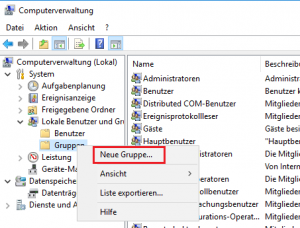
- Wählen Sie die Aktion [Neue Gruppe…] um die Anlage einer neuen Gruppe zu starten.
- Geben Sie einen [Gruppenname] ein – z.B. Developers.
- Optional: geben Sie eine [Beschreibung] ein – z.B. Gruppe für TFS-Benutzer/Administratoren.
- Drücken Sie [Hinzufügen…] zum Hinzufügen von Gruppenmitgliedern.
- Suchen und wählen Sie alle Benutzer die Zugriff auf TFS-Sammlungen und -Teamprojekte haben sollen; danach drücken Sie [OK] um fortzufahren.
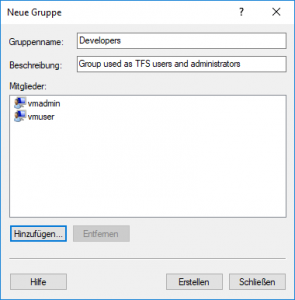
- Drücken Sie [Erstellen] um die Gruppe anzulegen und [Schließen] den Vorgang abzuschießen.
Schritt 2: Neue TFS-Teamprojektsammlung erzeugen
- Starten Sie die TFS Management Console (
TfsMgmt.exe). - Wählen Sie [{tfs-server-name} > Logikschicht > Teamprojektsammlungen].
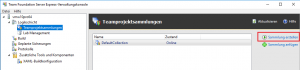
- Drücken Sie [Sammlung erstellen] um die Anlage einer neuen Teamprojektsammlung zu starten.
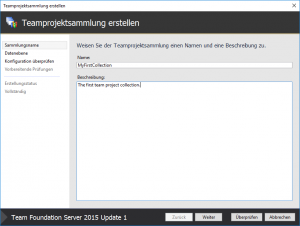
- Geben Sie [Name] und [Beschreibung] für die zu erzeugende Sammlung ein; drücken Sie [Weiter] um fortzufahren.
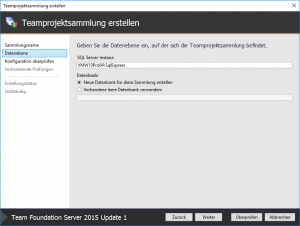
- Übernehmen Sie die vorausgefüllten Einstellungen für [SQL Server-Instanz] und [Datenbank]; drücken Sie [Weiter] um fortzufahren.
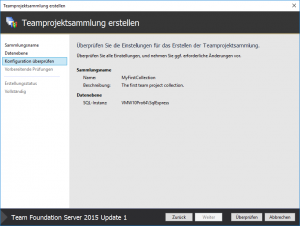
- Bestätigen Sie die Einstellungen durch Drücken von [Überprüfen].
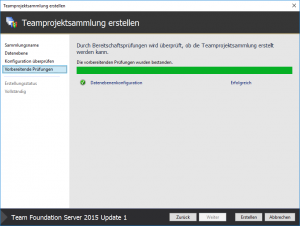
- Drücken Sie [Erstellen] um die Sammlung anzulegen und anschließend [Weiter].
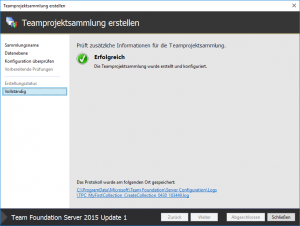
- Drücken Sie [Schließen] den Vorgang abzuschießen.
- Geben Sie [Name] und [Beschreibung] für die zu erzeugende Sammlung ein; drücken Sie [Weiter] um fortzufahren.
Schritt 3: Berechtigungen für die neue TFS-Teamprojektsammlung zuweisen
- In der TFS Management Console wählen Sie [{tfs-server-name} > Logikschicht > Teamprojektsammlungen > MyFirstCollection].
- Wählen Sie [Allgemein] und drücken Sie [Gruppenmitgliedschaft].
- Optional: Die Mitglieder der Windows-Gruppe Developers zu Administratoren dieser Sammlung machen:
- Wählen Sie in der Liste Gruppen den Eintrag [**Project Collection Administrators] und drücken Sie [Eigenschaften…] um die Zuordnung zu starten.
- Wählen Sie Option [Windows-Benutzer oder -Gruppe] und drücken Sie [Hinzufügen…].
- Suchen und wählen Sie die Gruppe Developers; danach drücken Sie [OK] um die Gruppe hinzuzufügen.
- Drücken Sie [OK] um abzuschließen.
- Die Mitglieder der Windows-Gruppe Developers zu Benutzern dieser Sammlung machen:
- Falls Sie – wie zuvor beschrieben – die Mitglieder der Windows-Gruppe Developers bereits zu Administratoren dieser Sammlung gemacht haben, so sind keine weiteren Schritte notwendig, denn Sammlungs-Administratoren sind automatisch auch Benutzer derselben.
- Falls Sie die Mitglieder der Windows-Gruppe Developers keine Administratoren dieser Sammlung, sondern nur Benutzer derselben, so sind die zuvor beschriebenen Schritte für den Eintrag [**Project Collection Valid Users] der Gruppen-Liste durchzuführen.
- Falls gewünscht, verfahren Sie ebenso für Build-Administratoren ([**Project Collection Build Administrators]) und Build-Service-Konten ([**Project Collection Build Service Accounts]).
- Drücken Sie [Schließen] den Vorgang abzuschließen.
Was ist da gerade geschehen?
Eine neue Teamprojektsammlung MyFirstCollection wurde erzeugt und unter http://{Computername}:8080/tfs/MyFirstCollection/ verfügbar gemacht. Die zur Verwaltung benötigte Datenbank wurde in MS SQL Server Express neu angelegt und läuft lokal unter der SQL Server Instanz {Computername}\SqlExpress.
Und wie geht es weiter?
Die Verbindung zu der neuen Teamprojektsammlung in Visual Studio eingerichtet und neue Teamprojekte dafür mit Visual Studio angelegt werden.


